12+ rzeczy, które MUSISZ ZROBIĆ przed zmianą motywów WordPress
Opublikowany: 2021-12-10Zastanawiasz się, co powinieneś zrobić przed zmianą motywów WordPress?
Podczas zmiany motywu WordPress jest kilka bardzo ważnych kroków, które musisz wykonać, aby proces przebiegał sprawnie i nie utracił żadnych ważnych danych.
Na tej liście kontrolnej WordPress przedstawimy najważniejsze rzeczy, które musisz zrobić, zanim zmienisz motywy WordPress.
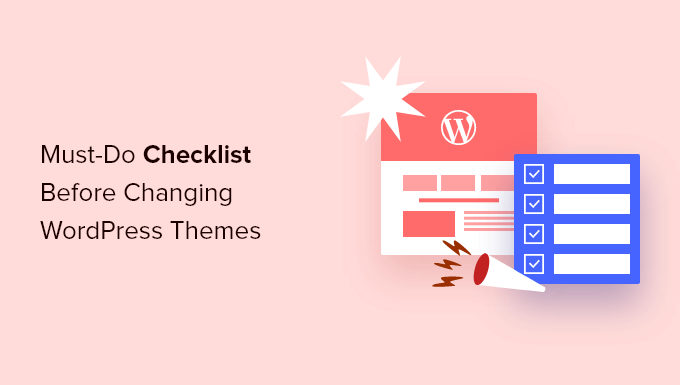
Uwaga redaktora: Jeśli szukasz instrukcji krok po kroku, jak przełączać motywy, zapoznaj się z naszym przewodnikiem dla początkujących, jak prawidłowo zmienić motyw WordPress.
Zmiana motywu to ważna decyzja, którą każdy właściciel serwisu podejmuje przynajmniej raz na kilka lat.
Oczywiście musisz zdecydować, dlaczego się zmieniasz, i wybrać motyw, który odpowiada wszystkim Twoim potrzebom.
Mamy listę najlepszych uniwersalnych motywów WordPress i najlepszych motywów blogów WordPress, które możesz sprawdzić, jeśli szukasz rekomendacji.
Po wybraniu motywu, na który chcesz się przełączyć, ważne jest, aby postępować zgodnie z poniższą listą kontrolną, aby upewnić się, że podczas procesu nie utracisz żadnej zawartości ani danych.
1. Zanotuj wszelkie dostosowania motywu WordPress
Niektórzy właściciele witryn WordPress dostosowują swoje motywy WordPress, dodając fragmenty kodu bezpośrednio do swoich plików motywów. Fragmenty kodu mogą być świetnym sposobem na dodanie do witryny nowych funkcji, które nie są częścią standardowego motywu.
Jeśli jednak dodajesz te fragmenty bezpośrednio do plików motywów, możesz łatwo zgubić je.
Jeśli Ty lub programista internetowy wprowadziliście te zmiany, upewnij się, że przeglądasz bieżące pliki motywów i zanotuj cały dodatkowy kod, który został dodany.
Do dodawania fragmentów kodu w przyszłości zawsze zalecamy korzystanie z wtyczki specyficznej dla witryny lub wtyczki fragmentów kodu. W ten sposób możesz zachować te fragmenty, nawet jeśli później zmienisz motywy. Aby uzyskać więcej informacji, zapoznaj się z naszym przewodnikiem dla początkujących dotyczącym wklejania fragmentów z sieci do WordPress.
2. Uzyskaj aktualne wskaźniki wydajności motywu WordPress
Przed zmianą motywu sprawdź szybkość ładowania i wydajność swojej obecnej witryny. Dzięki temu możesz porównać wszelkie różnice w czasie ładowania strony po zmianie motywu.
Ponieważ szybkość i wydajność WordPressa odgrywają ważną rolę w doświadczeniu użytkownika i SEO WordPress, musisz upewnić się, że nowy motyw jest szybszy niż ten, którego używasz teraz.
Możesz łatwo sprawdzić aktualne wskaźniki prędkości witryny za pomocą narzędzia do testowania prędkości WordPress, takiego jak bezpłatne narzędzie do testowania prędkości witryny IsItWP.
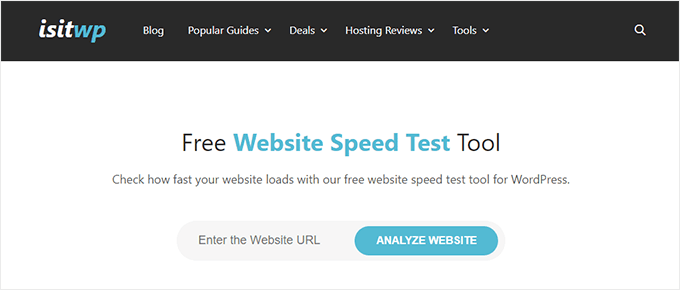
Aby uzyskać więcej informacji, zapoznaj się z naszym przewodnikiem, jak przeprowadzić test szybkości witryny.
3. Zanotuj aktualne paski boczne motywu i obszary widżetów
Paski boczne służą do dodawania różnych widżetów do Twojej witryny, takich jak formularze subskrypcji biuletynów e-mail, przyciski mediów społecznościowych, popularne posty i nie tylko.
Ponieważ każdy motyw ma inne obszary widżetów, widżety mogą nieoczekiwanie przesunąć się lub zniknąć z witryny, jeśli zmienisz motywy.
Dlatego ważne jest, aby przed zmianą motywów zanotować, jakich widżetów używasz na paskach bocznych WordPressa i innych obszarach widżetów w witrynie. Następnie możesz je łatwo powielić po przełączeniu.
Jeśli dodałeś dowolny niestandardowy kod lub skróty, skopiuj ten kod i zapisz go w bezpiecznym miejscu, aby móc go używać z nowym motywem.
4. Skopiuj istniejące kody śledzenia WordPress
Wielu użytkowników doda kod śledzenia analityki bezpośrednio do swoich plików motywów. Niektóre motywy WordPress umożliwiają również dodawanie kodów śledzenia bezpośrednio do panelu opcji motywu.
Częstym błędem jest przeoczenie tych ważnych kodów śledzenia.
Musisz się upewnić, że skopiowałeś wszystkie kody śledzenia swojej witryny, których używasz do analiz, reklam i nie tylko, aby móc dodać je do swojej nowej witryny.
Jeśli chcesz sobie to ułatwić, zalecamy użycie wtyczki takiej jak MonsterInsights, aby zainstalować Google Analytics w WordPress.
Korzystając z MonsterInsights, możesz mieć pewność, że nie będzie przerw w analizie ani utraty danych. Odblokujesz również dodatkowe śledzenie, takie jak kliknięcia linków i śledzenie kliknięć przycisków, analiza kategorii i tagów WordPress, śledzenie autorów i wiele więcej.
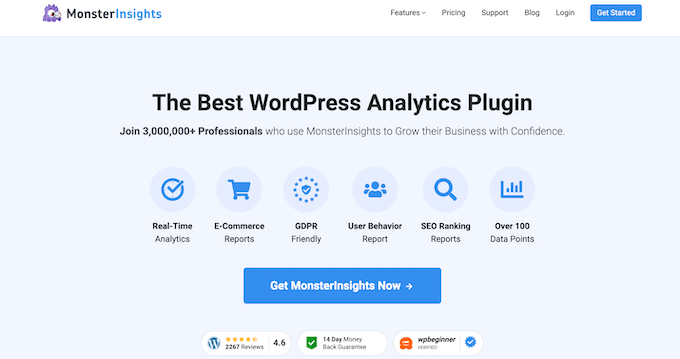
W przypadku wszystkich innych kodów śledzenia możesz użyć wtyczki Wstaw nagłówki i stopki. Aby uzyskać więcej informacji, zapoznaj się z naszym przewodnikiem dotyczącym dodawania kodu nagłówka i stopki w WordPress.
5. Utwórz kopię zapasową swojej obecnej witryny WordPress
Zawsze dobrze jest regularnie tworzyć kopie zapasowe swojej witryny. Przed zmianą motywu należy wykonać pełną kopię zapasową postów, stron, wtyczek, multimediów i baz danych.
Najłatwiej to zrobić za pomocą wtyczki do tworzenia kopii zapasowych WordPress, aby utworzyć kopię zapasową całej witryny. Aby uzyskać więcej informacji, zapoznaj się z naszym przewodnikiem, jak wykonać kopię zapasową witryny WordPress za pomocą UpdraftPlus.
Pomoże to zapewnić łatwe odzyskanie witryny, jeśli coś pójdzie nie tak podczas przełączania motywów.
6. Przełącz swoją witrynę WordPress w tryb konserwacji
Wprowadzając zmiany w witrynie, zawsze dobrą praktyką jest przełączenie witryny w tryb konserwacji. Tryb konserwacji pozwala wyświetlać przyjazne dla użytkownika powiadomienia dla odwiedzających.
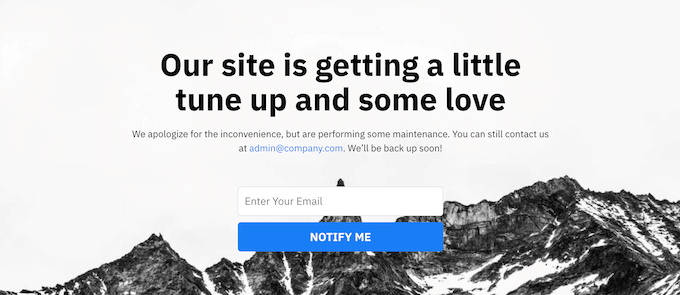
Pomaga to uniemożliwić odwiedzającym oglądanie Twojej witryny, gdy jest ona w połowie ukończona lub w trakcie budowy.
W tym celu zalecamy użycie wtyczki SeedProd. To najlepszy kreator stron WordPress z funkcją przeciągania i upuszczania używany przez ponad 1 milion witryn.
Umożliwia łatwe tworzenie niestandardowych stron trybu konserwacji, stron docelowych, stron wkrótce, stron 404 i innych.
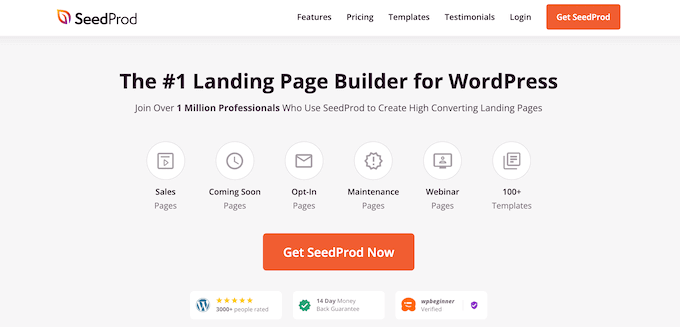
Aby uzyskać więcej informacji, zapoznaj się z naszym przewodnikiem, jak przełączyć witrynę WordPress w tryb konserwacji.
7. Przetestuj wszystkie funkcjonalności i zainstalowane wtyczki WordPress
Po aktywowaniu nowego motywu WordPress musisz upewnić się, że masz taką samą funkcjonalność jak wcześniej i że wszystkie stare wtyczki działają z nowym motywem.

Możesz zacząć od dodania fragmentów kodu skopiowanych ze starych plików motywów WordPress. Aby uzyskać więcej informacji, zapoznaj się z naszym przewodnikiem dla początkujących dotyczącym wklejania fragmentów kodu do WordPressa.
Następnie poświęć trochę czasu na korzystanie z funkcji swojej witryny, które są obsługiwane przez wtyczki WordPress. Jeśli w tej chwili występują jakiekolwiek błędy, zapoznaj się z naszym przewodnikiem dla początkujących dotyczącym rozwiązywania problemów z WordPressem.
8. Przetestuj nowy motyw WordPress w różnych przeglądarkach i urządzeniach
Testy w różnych przeglądarkach pomogą Ci upewnić się, że Twoja nowa witryna będzie dobrze wyglądać w różnych przeglądarkach, na różnych rozmiarach ekranu, w systemach operacyjnych i na urządzeniach mobilnych.
Większość odwiedzających prawdopodobnie użyje Google Chrome do odwiedzenia Twojego bloga WordPress. Jednak inne przeglądarki internetowe, takie jak Firefox, Microsoft Edge, Safari i inne, są nadal używane przez setki milionów użytkowników na całym świecie.
Jeśli Twoja nowa witryna nie działa poprawnie w jednej z tych przeglądarek, oznacza to, że tracisz odwiedzających i ruch.
Na szczęście możesz użyć wszelkiego rodzaju narzędzi do testowania w różnych przeglądarkach, aby zobaczyć, jak Twoja witryna wygląda w różnych przeglądarkach i na różnych urządzeniach.
Aby uzyskać więcej informacji, zapoznaj się z naszym przewodnikiem dotyczącym testowania witryny WordPress w różnych przeglądarkach.
9. Usuń wtyczki WordPress, których już nie potrzebujesz
Niektóre motywy WordPress będą wstępnie instalować wtyczki podczas instalacji motywu. Niektóre z nich mogą być przydatne, ale innym razem nie będziesz ich potrzebować.
Po prostu przejdź do Wtyczki » Zainstalowane wtyczki , aby sprawdzić, czy do motywu dodano jakieś nowe wtyczki.
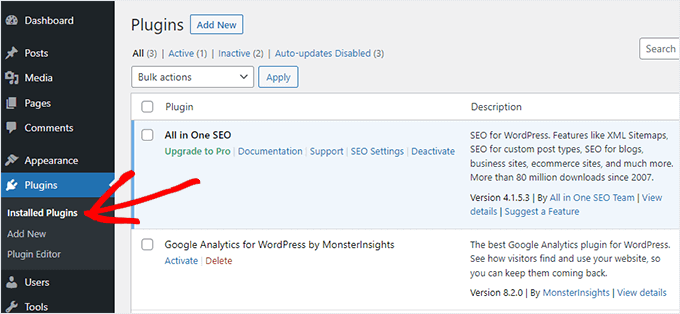
Teraz jest również dobry moment, aby przejrzeć całą listę wtyczek, aby sprawdzić, czy warto usunąć jakieś wtyczki.
Jeśli szukasz wysokiej jakości wtyczek do wykorzystania z nowym motywem, zapoznaj się z naszymi typami niezbędnych wtyczek WordPress.
10. Poinformuj użytkowników, że Twoja nowa strona internetowa jest aktywna
Gdy będziesz gotowy do uruchomienia nowego motywu WordPress, możesz wyłączyć tryb konserwacji.
Powinieneś również skontaktować się z czytelnikami, aby opowiedzieć im o swojej nowej witrynie. To przygotuje odbiorców, aby nie byli zdezorientowani żadnymi dużymi zmianami w projekcie, a także pomoże utrzymać zaangażowanie subskrybentów i wrócić do Twojej witryny, aby zobaczyć nowy wygląd.
Oto przykładowy post, który udostępniliśmy na Facebooku na temat naszego nowego przeprojektowania strony internetowej.
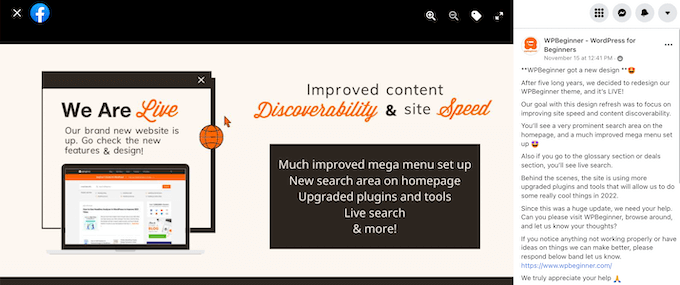
Zalecamy powiadamianie odbiorców za pośrednictwem biuletynu e-mail, mediów społecznościowych i powiadomień push.
Jeśli szukasz więcej sposobów promowania swojej witryny, zapoznaj się z naszym przewodnikiem dotyczącym udostępniania postów na blogu czytelnikom.
11. Przetestuj prędkość ładowania nowego motywu WordPress
Po opublikowaniu nowego motywu i wykonaniu powyższych kroków nadszedł czas na kolejny test szybkości. W idealnym przypadku Twoja nowa witryna będzie szybsza i uzyska lepsze wyniki w teście szybkości.
Aby to zrobić, po prostu użyj tego samego narzędzia prędkości witryny, którego używałeś wcześniej i porównaj wyniki.
Jeśli nowy motyw jest wolniejszy niż stary, upewnij się, że uruchamiasz wiele testów, przeprowadzasz testy z różnych obszarów i sprawdzasz, czy masz jakieś ustawienia pamięci podręcznej lub zapory, które mogą powodować spadek.
12. Monitoruj współczynnik odrzuceń witryny WordPress
Współczynnik odrzuceń to odsetek odwiedzających, którzy trafiają do Twojej witryny i opuszczają ją bez przechodzenia na drugą stronę. Wysoki współczynnik odrzuceń oznacza, że nie udało Ci się przekonać odwiedzających do pozostania w Twojej witrynie wystarczająco długo, aby podjąć działania.
Po zmianie motywów ważne jest monitorowanie współczynnika odrzuceń. Niektóre motywy są po prostu bardziej przyjazne, pomagając odwiedzającym poruszać się po Twojej witrynie.
Jeśli Twój współczynnik odrzuceń wzrósł od czasu zmiany motywu, będziesz chciał popracować nad jego obniżeniem. Możesz to zrobić, ulepszając menu nawigacyjne, dodając więcej linków wewnętrznych, dodając widżet popularnych postów i nie tylko.
Aby uzyskać więcej informacji, zapoznaj się z naszym przewodnikiem, jak zwiększyć liczbę odsłon i zmniejszyć współczynnik odrzuceń w WordPress.
13. Posłuchaj opinii czytelników, aby ulepszyć swoją witrynę WordPress
Na koniec ważne jest, aby po przejściu na nowy motyw wysłuchać opinii czytelników. Niektórzy czytelnicy mogą lubić lub nienawidzić niektóre części twojego projektu.
Nie musisz słuchać każdego czytelnika i wprowadzać sugerowanych przez niego zmian. Ale jeśli istnieje grupa czytelników, którzy doświadczają tego samego problemu, prawdopodobnie warto się temu przyjrzeć.
Możesz zbierać opinie odwiedzających, dodając formularz kontaktowy do swojej witryny lub przeprowadzając ankietę z prośbą o opinie czytelników na temat nowego projektu.
Najłatwiej to zrobić za pomocą WPForms. To najlepsza wtyczka do ankiet WordPress na rynku, z której korzysta ponad 5 milionów stron internetowych.
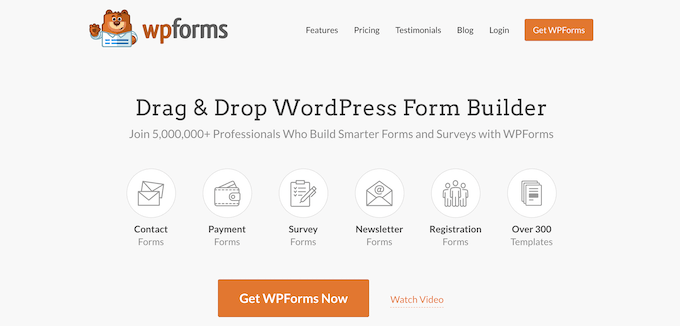
Umożliwia łatwe tworzenie atrakcyjnych formularzy ankiet za pomocą narzędzia do przeciągania i upuszczania.
Ponadto sekcja raportowania automatycznie tworzy piękne raporty, które pomagają analizować wyniki.
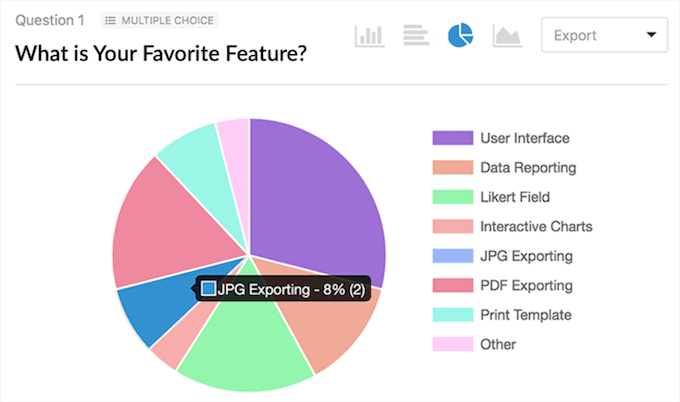
Aby uzyskać więcej informacji, zapoznaj się z naszym przewodnikiem dotyczącym tworzenia ankiety w WordPress.
Mamy nadzieję, że ten artykuł pomógł ci dokładnie dowiedzieć się, co powinieneś zrobić przed zmianą motywów WordPress. Możesz również zapoznać się z naszym przewodnikiem na temat wyboru najlepszego hostingu WordPress i naszymi ekspertami dotyczącymi najlepszego oprogramowania chatbota AI dla Twojej witryny.
Jeśli podobał Ci się ten artykuł, zasubskrybuj nasz kanał YouTube dla samouczków wideo WordPress. Możesz nas również znaleźć na Twitterze i Facebooku.
Post 12+ rzeczy, które MUSISZ ZROBIĆ przed zmianą motywów WordPress po raz pierwszy pojawił się na WPBeginner.
